윈 도 우 window7 업데이트 후 찌꺼기도 제거
2011.02.25 00:04
이전 글에 고생고생해서 sp1을 업데이트 했고 저의 성공 방법을 적었읍니다만.
이번엔 찌꺼기 제거에 대해서 적겠읍니다.
저는 window7에 16기가 ssd를 사용합니다.
노트북이라 어쩔 수 없읍니다. expresscard 단자에 슬롯형 16기가 ssd가 장착되있고.
(expresscard형 ssd중 거의 모든 노트북에서 "부팅"이 지원 되는 제품은 이것밖에 없고 최고 용량이 16기가입니다., 일부 용량 큰 ssd는 대부분 부팅지원 불가거나... 호환성이 안좋은 절름발이들이 많아서요)
하드베이에 디스크 하드 1이. cdrom베이에는 하드디스크 2가 들어있는지라.
어떤 수를 써서도 16기가에 os를 올려야 했읍니다.
초기 윈7 설치시 12기가 정도를 차지했고. sp1설치 직전에는 빈공간이 달랑 1.7기가가 남았을 정도로 열악했읍니다.
sp1 업데이트를 위해서는 최소 4기가 근처에 하드를 남겨야 해서 각종 쓰지않고 윈도우가 뱃살마냥 저장하고만 있는 파일들을 심볼릭링크로 디스크 하드로 옴겨줬읍니다(링크로 연결해주면 물리적으론 디스크하드에 해당파일이 있지만 윈도우는 그 파일들이 os가 깔린원래 자리에 있는 걸로 인식합니다.)
이 방법으로 업데이트 자리를 만들어주고 (사용용량이 약 12기가 후반 이었읍니다.) sp1의 업데이트를 했읍니다.
업대이트시에 나오는 업데이트 후에는 업데이트시 사용한 공간을 거의 대부분(이부분은 정말입니다. 업데이트시에 나오는 메시지자체가 "거의 대부분"이라는 용어를 썼읍니다.) 돌려준다 라고 적혀있어서. 업데이트 후에 제가 업데이트를 한시점인 12기가 후반으로 돌아갈것을 믿고 있었읍니다(용량 돌아오면 아까 링크로 빼놨던 파일들 원상복귀도 시켜줄려고 했지요)
업데이트를 마치고 용량 확인을 하니. 14기가 중반 사용중... 남은 공간.. 1.7기가....
"거의 대부분이라매" ms는 거짓말 장이..~ ms의 ms가 명박이 스타일의 약자란 말인가 라는 생각까지 들었읍니다만.
윈도우 계열은 sp업데이트후 찌꺼기 제거를 해줄 수 있다는 것을 알기에 찌꺼기 제거를 하기로 맘먹었읍니다(사설이 길었내요 이제부터 본론입니다.)
1. 일단 이 찌꺼기 제거는 os깔린 하드에 용량이 적은 사람이나 ssd사용자만 하시기바랍니다
(ssd는 빈공간이 많을 수록 제속도가 나오자나요)
2. sp1이 깔린 상태에서 최소하루는 사용해 보시고 아무런 문제나 버그가 없다 라는 확신이 드시면 하시기 바랍니다. sp1 업데이트가 불안전하게 되서 sp1제거를 하셔야 하는 분이 섣불리 하시면. 안됩니다.
찌꺼기를 제거하게되면 sp1으로 고정됩니다. sp1설치 이전으로 돌아갈 수 없읍니다. sp1으로 죽어라 쓰거나 sp2가 나오면 업데이트
만 가능 합니다.
이 두가지 사항만 염두 해 두시면. 다른 문제는 없읍니다.
방법은 간단합니다.
1 윈도우 도스창을 관리자 권한으로 실행합니다.
관리자 모드로 로그온 하셔서 실행창에 CMD라고 치셔도 되고 "관리자 권한 CMD로 검색하셔서 나오는 각종 방법으로 하셔도 됩니다. 중점은 관리자 모드로 CMD창만 열면됩니다.
2 cmd 창에 Dism /online /cleanup-image /spsuperseded 라고 쳐줍니다.
3 끝 ~ 작업이 끝날동안. 기다리시면 됩니다.
해당 명령어를 쳐주면 제거 작업이 실행되고 삭제게이지가 올라갑니다. 100%가 되도 다 삭제된 것이 아니니
되도록 pc사용을 자제하고 기다리시면 100%이후 한참..(정말 한참)의 시간이 걸리고.
삭제완료 메시지가 나옵니다.
100%됬다고 낼름 윈도우 창 끄시거나 하시면 피봅니다.
정확하게 삭제완료라는 메시지가 나오고 도스 프롬프트 화면이 다시 나올때 까지 기다리셔야합니다.
100%됬다고 낼름 껐을 경우 pc상태나. 오류상태는 누구도 책임 지지 못합니다.
저는 찌꺼기 제거를 하고 1.7기가가 남았던 용량이 5.4기가로 늘었읍니다.
어차피 sp1 업데이트 후 버그가 없다면 이전으로 돌아갈 일은 절대 없을거라 생각하고 찌꺼기 제거를 했읍니다.
선택의 사용자의 몫이니까요.
댓글 [10]
-
Mr.플라워 2011.02.25 01:48
-
독행유 2011.02.25 03:39
저도 파일 받은걸로 디비디 구워서 업데이트 시도했더니만 잘 안되더라구요. 그래서 제어판 열고 윈도우 업데이트로 하니 잘되는군요. 인증이 풀리는 컴도 있고 안풀리는 컴도 있고 그런 것 같습니다. 왜그런지는 모르겠구요. 인텔은 안풀리는데 AMD는 풀려서 다시 인증햇더니 잘 됩니다. 인텔 AMD 관계가 문제인지는 잘 모르겠구요. 어쨋거나 빌드가 7600에서 7601로 바뀌고 인증도 카조님 툴로 잘 됩니다.
만능고스트로 만들려고 했더니 용량이 너무 커서 고민했는데 개명박님 어드바이스대로 했더니 용량도 팍줄고 좋네요.
-
pc_박사 2011.02.25 08:38
하드 공간을 절약 하시려면 아래 글을 참고 하세요
command 창을 최고 권한 모드로 실행셔야 합니다.도스창이 나오면 vssadmin list shadowstorage 엔터를 치면 지금 사용하고있는 시스템 복원의 용량정보가 나옵니다C:\Users\Administrator>vssadmin list shadowstorage
vssadmin 1.1 - Volume Shadow Copy Service administrative command-line tool(C) Copyright 2001-2005 Microsoft Corp.Allocated Shadow Copy Storage space: 309.156 MB
Maximum Shadow Copy Storage space: 1.121 GB지금 줄이고자 하는것은 마지막의 최대용량입니다.vssadmin resize shadowstorage /On=C: /For=C: /Maxsize=0.7GB맨뒤에 0.7GB는 설정하고자 하는 용량 /ON은 복원폴더가 위치할 드라이브
/FOR은 어떤드라이브를위해 시스템 복원을 사용할건지 입니다vssadmin resize shadowstorage /On=C: /For=C: /Maxsize=1.031GB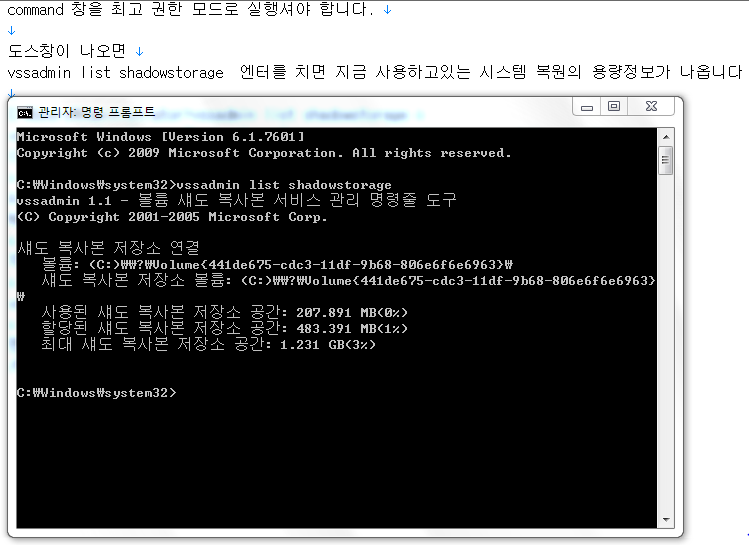

-
애벌레 2011.02.25 09:31 우연의 일치인가..대박이네요.. 이거 찾을려고 어제 하루종일 검색하고 다녔는데 여기서 보게 되네요.
덕분에 용량 줄이기 성공하였습니다.
-
유기농대마초 2011.02.25 09:48 저도 이거 알게되서 냅다해버렸는데 ㅋㅋ
-
I m 검풍 2011.02.25 12:46
감사드림.. 많이 줄었음...
문제생기면 고스트로 기냥 복구...^^
-
청년취업 2011.02.25 21:18 저도 이명박 대통령에게 표를 주지 않았고 지금도 지지하지 않지만 개명박은 무리수네요..
당선 이후의 대통령을 비하하는 것은 결국 누워서 침뱉기입니다. 이 대한민국에 아무런 도움도 안되는 것..
대통령의 시책을 비판할 수 있지만 '개명박' 은 정책 비판이 아니라 그냥 욕이네요..
-
whitehand 2011.02.26 01:21
오호 감사합니다...
-
철인28호 2011.02.26 17:14 좋은 정보 감사합니다.
-
회탈리카 2011.02.27 20:51
윈도우7에 있는 디스크 정리를 하니 서비스팩 백업삭제 항목이 보이는군요.디스크정리로도 되는것으로 보입니다

아래 글 잘 읽었습니다...그런데 개명박님께서 설명하신 것처럼 제 하드 용량은 10기가 정도 남아 있었고, V3 8.0도 제거한
상태였는데도 설치가 안되더라고요. 심지어는 업데이트 파일 받아서 해도 설치 파일(900M짜리 64비트용) 받아서 해도
설치가 안됐습니다.
혹시 윈도우 7 서비스팩 업데이트 설치 오류 해결 하신 분 도움 좀 부탁드립니다.